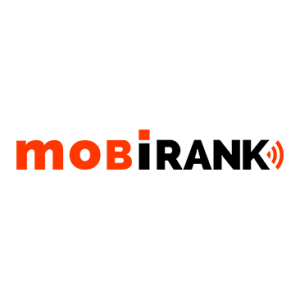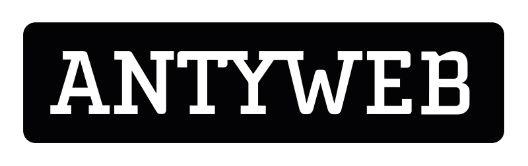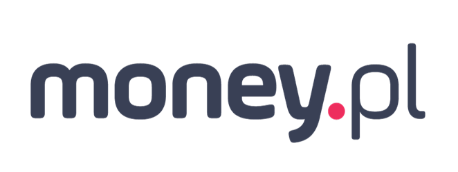Jak ustawić myszkę komputerową? Przyciski, wskaźniki i parametry
13 września 2022

Myszki stworzone według najnowszych standardów oferują użytkownikom wiele ustawień wpływających na ich komfort pracy. Egzemplarze najwyższej klasy dysponują własnym oprogramowaniem, pozwalając ustawić charakterystyczne dla danego modelu przyciski specjalne, a nawet monitorować stan baterii w urządzeniach bezprzewodowych.
Nie każdy jednak jest w stanie zapłacić za myszkę więcej niż 100-150 zł. I głównie do tych osób kierujemy dzisiejszy artykuł. Podpowiemy w nim, jak ustawić mysz komputerową bazując na podstawowych możliwościach systemu Windows.
Co można skonfigurować w myszy komputerowej?
Opcji konfiguracyjnych jest kilka. W zależności od naszych preferencji możemy wykorzystać 5 podstawowych funkcjonalności, jakie udostępnia nam system Windows, a mianowicie:
- przyciski,
- wskaźniki,
- opcje wskaźnika,
- kółko,
- sprzęt.
Aby rozpocząć konfigurację myszy, należy kliknąć prawym przyciskiem myszy na pulpit, a następnie wybrać funkcjonalność Personalizuj lub Personalizacja. Teraz wyświetli nam się nowe okno w menu – będziemy mogli w nim kliknąć Zmień wskaźniki myszy. I to właśnie należy zrobić. W tym miejscu znajdziemy szczegółową listę opcji, w których będzie widniała również Mysz. Teraz możemy przejść do zaawansowanych opcji konfiguracyjnych. Szczegóły przedstawiamy poniżej.
- Przyciski
W tej zakładce można zmienić przycisk lewy z prawym. Wystarczy zaznaczyć opcję Przełącz przycisk podstawowy i pomocniczy. Można także dostosować czas, po jakim dwukrotne kliknięcie zostanie aktywowane (w tym celu przesuwamy suwak w kierunku Krótko lub Długo).
- Wskaźniki
Zakładka wskaźniki pozwala urozmaicić wizualnie nasz kursor lub zmienić go na zupełnie inny wskaźnik. Dostępnych jest 12 podstawowych kompozycji. Warto również wspomnieć, że nie musimy koniecznie korzystać z tzw. systemowych kursorów (można pobrać własny z internetu).
Kursory animowane mają rozszerzenie „.ani”, natomiast zwykłe „.cur”. Warto również wykorzystać opcję Włącz cień wskaźnika. Po kompleksowej personalizacji należy zapisać dane ustawienia, klikając Zapisz jako.
- Opcje wskaźnika
W trzeciej zakładce możemy skonfigurować 3 funkcje – Ruch, Przyciąganie do oraz Widoczność.
- Ruch – pozwala skonfigurować szybkość wskaźnika (żeby to zrobić, należy przesunąć suwak w stronę Wolno lub Szybko);
- Przyciąganie do – jeśli chcemy przenieść wskaźnik myszy na domyślny przycisk w oknie dialogowym automatycznie, zaznaczamy tę opcję;
- Widoczność – możemy zdecydować, czy wskaźnik ma zostawiać ślady, pokazywać lokalizację po naciśnięciu klawisza CTRL oraz czy zależy nam na tym, aby ukryć go podczas pisania.
Po zakończeniu operacji powinniśmy kliknąć przycisk Zastosuj.
- Kółko
W tym miejscu dostosujemy prędkość przewijania w pionie i poziomie. W zależności od naszych preferencji możemy wybrać przewijanie w pionie O jeden ekran lub O tyle linii naraz (rekomendujemy o 2-3).
Dostępna jest również opcja Przewijanie w poziomie – w zależności od tego, jaką liczbę wpiszemy, o tyle znaków naraz pochylenie kółka spowoduje przewinięcie.
Zobacz również: Mysz przewodowa czy bezprzewodowa – co wybrać?
Zobacz również: Mysz ergonomiczna – czy taki zakup ma sens?
Zapamiętaj!
Opcja Przewijanie w poziomie jest użyteczna wyłącznie w momencie, gdy posiadamy mysz wspierającą przewijanie poziome.
- Sprzęt
Zakładka wartościowa jedynie dla osób, które podłączają kilka urządzeń wskazujących w jednym momencie.
Za pomocą opcji Właściwości, możemy zaktualizować, odinstalować, bądź zainstalować wymagane sterowniki. Jeśli natomiast posiadamy więcej myszy – mamy możliwość wyłączenia jednej z nich.
W jaki sposób dopasować czułość myszy?
Czułość myszy powinna być uzależniona od indywidualnych upodobań danego użytkownika. W przypadku standardowej pracy (np. z dokumentami Google Docs) i surfowania po sieci, lepiej zdecydować się na niższe czułości (w granicach 300-400).
Do gier MMO/RPG oraz rozgrywek single player rekomendujemy czułość na poziomie ok. 500 DPI. Profesjonalni gracze e-sportowi, specjalizujący się w popularnych FPS-ach używają czujników z częstotliwością próbkowania na poziomie 600-800 DPI.
Jak ustawić myszkę komputerową? – podsumowanie
Podstawowe możliwości konfiguracyjne w systemie Windows okazują w zupełności wystarczające, żeby dostosować mysz komputerową do naszych preferencji. Najważniejsze są Opcje Wskaźnika, dzięki którym wybierzemy odpowiednią czułość myszy. Przydatna jest także zakładka Przyciski – za jej pomocą zmienimy podstawowy i pomocniczy przycisk.
Jeśli zależy Ci na myszce, która spełni Twoje oczekiwania – powinieneś najpierw odpowiednią ją dostosować z poziomu standardowych ustawień. Dopiero później należy skorzystać z zaawansowanych opcji konfiguracyjnych dostępnych wyłącznie w danym modelu akcesorium.
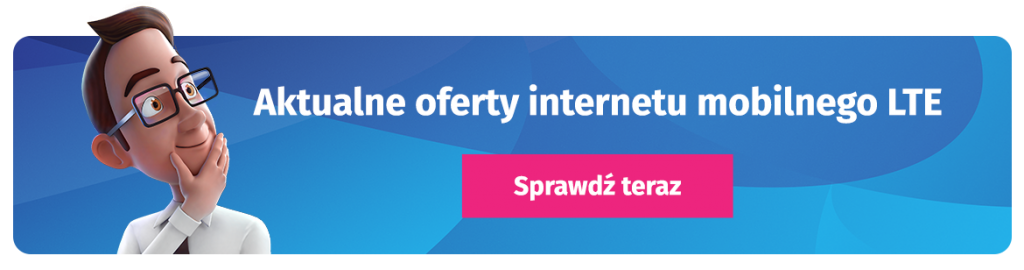
Dziennikarz-freelancer; publicysta technologiczny platformy PanWybierak.pl. Pasjonat nowoczesnych rozwiązań i wdrożeń internetowych.
Powiązane artykuły

Pakiety internetowe w telefonie – jak to działa? Oto wszystko, co warto wiedzieć
Co można skonfigurować w myszy komputerowej?…

Jak zmienić operatora internetu? Moim zdaniem kluczowa jest analiza aktualnych ofert
Co można skonfigurować w myszy komputerowej?…

Smartfon może pokazywać Twoje dane nawet bez zgody. Co wtedy zrobić?
Co można skonfigurować w myszy komputerowej?…
Najnowsze artykuły

Telewizja z internetem – ranking ofert operatorów (09/2025)
Co można skonfigurować w myszy komputerowej?…

Telewizja online: najlepsza telewizja internetowa – ranking ofert (09/2025)
Co można skonfigurować w myszy komputerowej?…
Porównaj najlepsze oferty operatorów
oszczędź nawet 50%
Pan Wybierak – bezpłatna porównywarka najlepszych ofert operatorów
To jedna z najbardziej kompletnych wyszukiwarek, z trafnym dopasowaniem ofert internetu, telewizji kablowej i telekomów do adresu zamieszkania, z której bardzo chętnie korzystają nasi czytelnicy – polecamy!
Pan Wybierak to świetny serwis, dzięki któremu nie tylko poznałem wszystkie możliwe warianty instalacji internetu w moim miejscu zamieszkania, ale także odkryłem naprawdę tanią ofertę. Ogólnie - rewelacja!